

Du kan gennemse spil pûË Steam i din almindelige desktop-browser eller i Steam-skrivebordsklienten. Steam-skrivebordsklienten har en indbygget browser, som kan vise dig detaljer for et spil. Oplysningerne er mere sammenhûÎngende i Steam-klienten, sûË det er fornuftigt, at folk foretrûÎkker at bruge det over en stationûÎr browser. Hvis intet andet, er det lettere at kû¡be et spil hos kunden. Der er kun et problem; Steam sletter ikke automatisk webbrowserens cache. Dette fû¡rer til sidst til, at dampklienten slûÎber. PûË overfladen af ããdet er der ingen grund til, at Steam lagrer, men browserens cache er den bagvedliggende ûËrsag. For at rette op, skal du rydde cachen til Steam Browser.
Steam har en indbygget mulighed for at rydde webbrowserens cache. Du kan bruge den til at rydde cachen til Steam webbrowser, nûËr den begynder at ligge, eller du kan automatisere den. Vi skal vise dig, hvordan du gû¡r begge dele.
û ben damp. PûË titellinjen skal du gûË til Steam> Indstillinger.
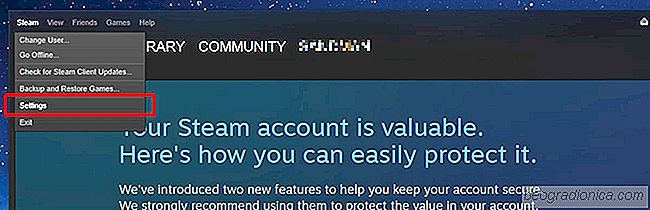
I vinduet Indstillinger skal du gûË til fanen 'Webbrowser' og klikke pûË knappen 'Slet webbrowser cache'. Du kan eventuelt ogsûË rydde cookies fra browseren, men det har ingen indflydelse pûË at reducere / eliminere forsinkelse.


Galaxy Wallpaper Collection: 25 Awesome billeder til dit skrivebord
Vi kan se op pûË himlen og spû¡rger os, om vi er alene eller ej en ting er for sikker; Jorden har en fantastisk udsigt. Hvis du elsker den stjerneklare nat eller er fascineret af nathimlen, kan du finde en god galakse tapet til dit skrivebord i denne liste. Vi har forsû¡gt at have kun ûÎgte galakser, men der er ogsûË nogle fûË fiktive i listen.

SûËdan ûÎndres typen af ããhukommelsesdumpfil Windows 10 opretter
NûËr Windows gûËr i stykker, opretter den en dumpfil. Denne fil kan hjûÎlpe dig med at finde ud af, hvad der forûËrsagede Windows at kollidere. Windows er indstillet til at oprette en dumpfil som standard. Selvom du aldrig konfigurerer den til at oprette en dumpfil, gû¡r det alligevel. Der er forskellige former for hukommelsesdumpefiler, som Windows kan oprette.